Utvikling av applikasjoner ved hjelp av container-images: en hurtigveiledning
En rask guide til utvikling av applikasjoner ved hjelp av container-images. Applikasjonsutvikling er i dag en av de viktigste og mest populære …
Les artikkelen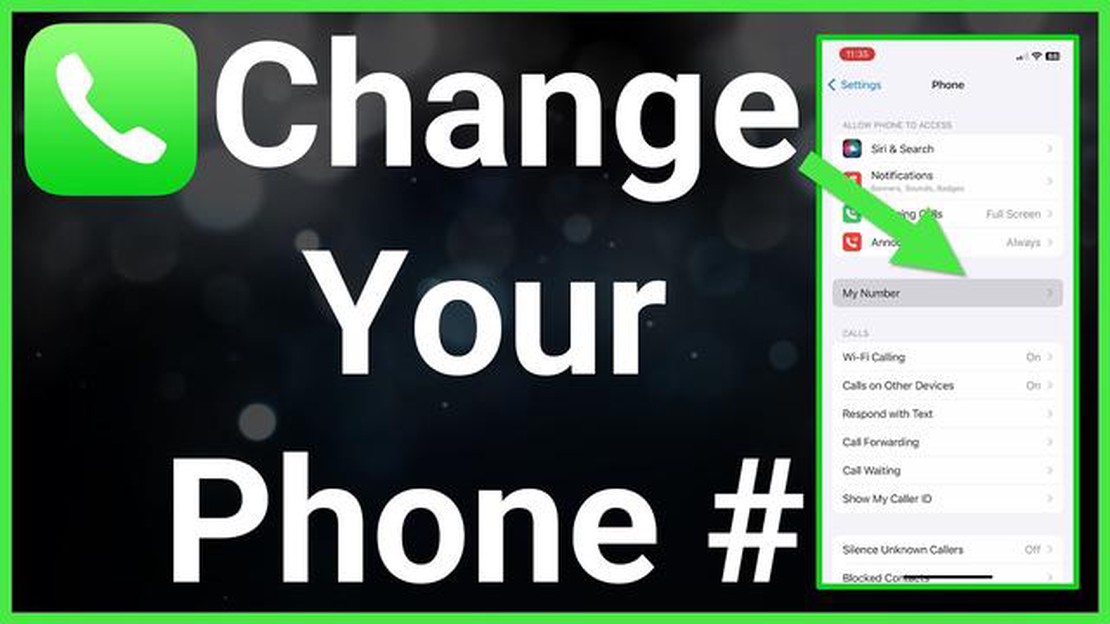
Noen ganger kan det være nødvendig å skjule telefonnummeret ditt når du ringer for å beskytte personopplysninger eller bare for å være anonym. I denne artikkelen forklarer vi hvordan du endrer nummeret ditt når du foretar en utgående samtale på Android-enheter.
Hvordan du skjuler nummeret ditt når du ringer, avhenger av enhetsmodellen og versjonen av Android-operativsystemet. De fleste Android-telefoner har imidlertid standardinnstillinger for å endre nummeret ved utgående anrop.
Første trinn er å åpne telefonappen på Android-enheten din. Finn deretter ikonet med anropsinnstillingene, ofte tre prikker eller tre vertikale prikker. Trykk på dette ikonet for å åpne flere alternativer.
Når du har åpnet de avanserte alternativene, velger du fanen “Innstillinger”. Her finner du en liste over ulike innstillinger for samtaler. Bla nedover og finn alternativet “Avanserte innstillinger” eller “Endre utgående anropsnummer”. Klikk på dette alternativet for å gå videre til ytterligere tilpasninger.
Det kan være nyttig å endre nummeret ditt når du ringer, for eksempel for å beskytte personopplysninger eller for å være anonym. Hvis du vil vite hvordan du endrer nummeret ditt når du ringer på Android-enheter, kan du følge disse detaljerte trinnvise instruksjonene.
Vær oppmerksom på at bruk av nummerendringsapper når du ringer, må være i samsvar med loven og underlagt rettighetene og retningslinjene i din lokale lovgivning. Vær ansvarlig når du bruker slike apper, og sørg for at de kun brukes til lovlige formål.
Hvis du vil endre nummeret på et utgående anrop på Android-enheten din, må du først åpne Innstillinger-appen. Du finner den på startskjermen eller i listen over apper.
Du åpner Innstillinger ved å trykke på appikonet eller rulle nedover i applisten for å finne den.
Som standard ser ikonet for Innstillinger-appen ut som et tannhjul. Det kan variere fra enhet til enhet, men vises vanligvis som en grå eller hvit sirkel med et tannhjulikon inni.
Når du er på startskjermen på Android-enheten, kan det hende du må bla til venstre eller høyre for å finne Innstillinger-appen.
Les også: Enkle løsninger for Xbox One-kontrolleren som ikke slår seg på uten strøm
Når du har funnet ikonet for Innstillinger-appen, trykker du bare på det for å åpne det.
Når du har åpnet Innstillinger-appen, blar du nedover på skjermen for å se de ulike delene av innstillingene.
Finn og trykk på “Avanserte innstillinger”. Det kan være nederst i innstillingslisten eller i en annen del av System, Connections eller Device.
Punktet “Avanserte innstillinger” kan inneholde ulike tilleggsinnstillinger for å tilpasse enheten. Disse innstillingene kan variere avhengig av produsenten av enheten.
Les også: De 11 beste sikkerhetspluginene for WordPress for nettstedet ditt
Hvis du ikke finner “Avanserte innstillinger”, kan du prøve å søke etter lignende elementer som “Avanserte innstillinger”, “Andre innstillinger” eller “Avanserte innstillinger”.
I dette trinnet konfigurerer du “Anrops-ID” for å endre nummeret ditt til det du ønsker for utgående anrop. Nedenfor finner du detaljerte instruksjoner om hvordan du utfører dette trinnet:
Vær oppmerksom på at de tilgjengelige alternativene for “Caller ID” kan variere avhengig av produsent og modell av enheten.
Det kan være flere grunner til at du må endre nummeret ditt når du foretar et utgående anrop. Det kan for eksempel være at du ønsker å beskytte personvernet ditt og ikke vil at mottakeren av anropet skal kunne se det virkelige nummeret ditt. Det kan også være at du befinner deg i en annen by eller et annet land og ønsker at nummeret som vises på mottakerens telefonskjerm, skal stemme overens med stedet du ringer fra.
På iPhone kan du endre nummeret på et utgående anrop ved hjelp av funksjonen Vis mitt nummer. Gå til telefoninnstillingene, velg deretter “Telefon” og finn alternativet “Vis mitt nummer”. Du kan velge om du vil vise eller skjule nummeret ditt ved utgående anrop. Hvis du velger alternativet “Skjul nummer”, skjules det virkelige nummeret ditt, og et annet nummer vises på mottakerens telefonskjerm.
På Android kan du endre nummeret på et utgående anrop ved hjelp av USSD-koden. Åpne telefonappen på enheten din, slå koden*31# foran nummeret du vil ringe og trykk på ringeknappen. På denne måten skjules det virkelige nummeret ditt, og et annet nummer vises på mottakerens telefonskjerm.
For å endre nummeret på et utgående anrop må du oppgi nummeret du vil vise på mottakerens telefonskjerm. Dette nummeret kan være ditt sekundærnummer hvis du har to aktive numre, eller et nummer som leveres av spesialtjenester for å skjule ditt virkelige nummer, for eksempel “engangsnummer” eller nummer med en annen landskode.
Ja, det finnes spesialapplikasjoner som lar deg endre nummeret ditt ved utgående anrop. Disse programmene gir deg muligheten til å velge hvilket nummer som skal vises på mottakerens telefonskjerm. Det kan imidlertid hende du trenger en internettforbindelse og visse innstillinger på enheten din for å bruke disse appene.
En rask guide til utvikling av applikasjoner ved hjelp av container-images. Applikasjonsutvikling er i dag en av de viktigste og mest populære …
Les artikkelenSlik fikser du Twitch Network Error i 2023 | Oppdaterte trinn Hvis du er en ivrig Twitch-bruker, er det ikke noe mer frustrerende enn å støte på en …
Les artikkelenSlik viser du påloggingshistorikken for gmail og beskytter gmail-kontoen din En Gmail-konto er en av de mest populære måtene å kommunisere og dele …
Les artikkelenAvduket oppo a93s 5g smarttelefon: 90 gz skjerm og 5000 mah batteri Selskapet Oppo presenterte sin nye smarttelefon, Oppo A93s 5G, som kan interessere …
Les artikkelenDe 5 beste appene for gratis telefonsamtaler i 2023 I vår digitale tidsalder er kommunikasjon viktigere enn noensinne, og det kan være en utfordring å …
Les artikkelenHvordan tørke cache-partisjon på Samsung Galaxy S9 og hva er fordelene? Begynner Samsung Galaxy S9 å føles treg? Opplever du appkrasj eller andre …
Les artikkelen